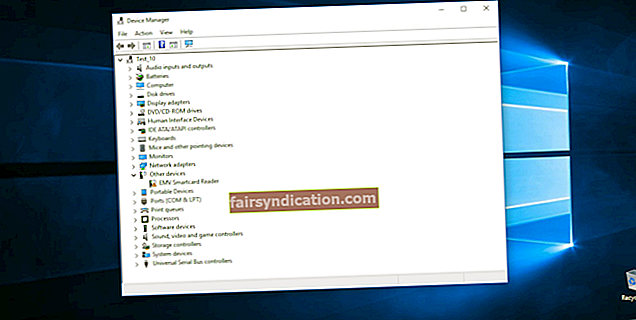‘不回应就是回应’
乔纳森·卡洛尔(Jonathan Carroll)
信不信由你,“不响应”的错误会吓跑任何人。爬行?
当然不是。因为您知道如何解决无法响应的问题并使计算机处于最佳状态。
以下是10个可能导致您的“不响应”问题的问题(以及我们经过验证的操作提示):
1.有问题的软件
如果您的Windows没有响应,则可能是您的软件的罪魁祸首。
这是您的行动计划:
- 使用任务管理器:
Ctrl + Alt + Del->任务管理器->进程->选择有问题的软件->结束任务。 - 重启你的电脑
(如果它冻结了,请按住电源按钮–您的PC将关闭。然后将其打开)。
- 检查您的PC现在是否正常。
“不响应”问题仍然存在吗?
浏览供应商的网站以查找是否已报告问题。搜索适用于您的产品的补丁。如果您无法修复有问题的软件,请考虑重新安装它。
2.正在运行的进程太多
说实话,您的Windows 10是一款出色的多任务处理程序。但是,一切都有其局限性:同时运行多个程序可能会耗尽操作系统并导致其停止响应。
一次运行一个程序,以查明您的“ Windows无法响应”问题是否是由操作系统自身扩展太薄导致的。
3. Windows更新问题
您的Windows需要更新时可能有些胡思乱想。尝试使用Windows Update修复“不响应”问题:
开始->设置->更新和安全->检查更新
4.恶意软件感染
如果您的Windows 10缓慢且无响应,则可能是恶意软件在起作用。因此,是时候运行完整的系统扫描了:
- 运行您的主要防病毒软件 为了扫描和清洁您的电脑。
- 如果您没有安装第三方安全解决方案,请使用内置的Windows Defender的:
设置->更新和安全-> Windows Defender->打开Windows Defender->完整 - 您的主要杀毒软件可能会错过一些隐形的恶意软件入侵者-这就是为什么它需要额外的帮助。我们建议您 使用特殊的反恶意软件工具,例如Auslogics反恶意软件,以增强您的计算机安全性。
5.过热
过热的计算机可能会导致多个“无响应”问题。
看一下这些问题:
- 您的PC看起来比太阳表面还热吗?
- 您的计算机是否一直发出可疑的声音?
- 烦人的冻结以及随机关机是否持续存在?
如果您的回答是“是”,则可能是与热有关的问题。
在这种情况下,
- 保持电脑凉爽,并确保周围空气流通;
- 打开计算机,并对风扇进行物理检查-它们可能需要清洁;
- 检查您的BIOS以获得错误报告。
如果上面提到的技巧看起来有点复杂,也不必担心–找到一个值得信赖的服务中心并由专业人士对您的PC进行检查是可以的。
6.硬件问题
与硬件相关的问题可能会导致“ Windows无法响应”问题。
这里是一些追查罪魁祸首的想法:
- 转到设备管理器以检查它是否指示任何硬件冲突:
开始->控制面板->性能和维护->系统->硬件选项卡->设备管理器或者
Win + X->设备管理器 - 如果您在PC上添加了任何新硬件,请将其卸下并检查问题是否仍然存在。
- 一张一张地卸下PC的组件(调制解调器,声卡等),以识别故障的硬件。
不是硬件专家?没问题-只需维修计算机即可。
7.坏司机
过时或损坏的驱动程序可能会导致操作系统无法正确响应。
您可以通过以下方法对驱动程序进行故障排除:
- 跑步 Windows驱动程序验证程序:
开始菜单->类型验证器->输入 - 利用 Windows设备管理器:
Win + X->设备管理器->展开设备条目->搜索有问题的驱动程序->右键单击它,然后选择更新驱动程序软件
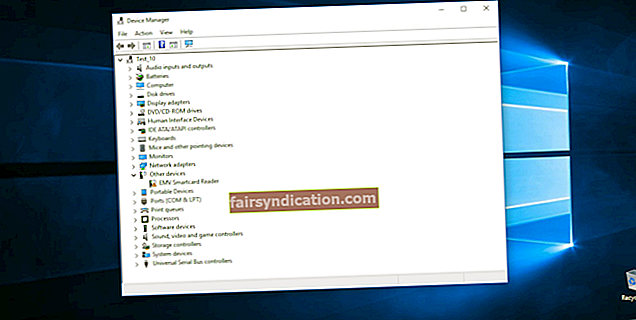
- 通过供应商查找设备驱动程序的最新更新。
- 使用 一种特殊的工具 修复所有驱动程序(Auslogics驱动程序更新程序可以为您提供帮助)。
8.丢失或损坏的系统文件
丢失或损坏的系统文件会使Windows 10无法响应。
运行系统文件检查器来修复它们:
- 开始->输入命令提示符->右键单击命令提示符->选择以管理员身份运行->输入DISM.exe / Online / Cleanup-image / Restorehealth->输入sfc / scannow
- 等待系统扫描完成->重新启动计算机
9.其他问题
以下是可能导致“ Windows无法响应”的其他一些问题:
- 垃圾文件
- Windows注册表问题(密钥损坏和无效条目)
- 不平衡的系统设置
- 非最佳的Internet连接设置
- 资源分配不当
您可以逐个对它们进行故障排除,也可以使用特殊的诊断工具(例如Auslogics BoostSpeed)来节省时间。
10.操作系统问题
如果似乎没有任何方法可以使您的PC恢复正常,则Windows 10可能有问题。
以下是一些解决这些问题的技巧:
将系统还原到较早的位置:
- 开始(右键单击)->控制面板->系统和安全性->文件历史记录
- 恢复->打开系统还原->下一步->选择最新的工作还原点->下一步->完成->是
重置您的计算机:
开始菜单->输入“重置”->重置此PC
注意:将PC重置为出厂默认设置可让您保留个人文件。
重新安装操作系统:
请记住,重新安装操作系统意味着丢失所有个人数据。因此,为避免造成精神创伤,请确保正确备份了重要文件。您可以手动执行数据备份,也可以使用特殊的备份工具,例如Auslogics BitReplica –您的选择。
我们希望我们的技巧能帮助您为计算机的运转加油。
您对此问题有任何想法或疑问吗?
我们期待您的评论!